系统:PC
日期:2023-03-25
类别:办公软件
版本:v22.2.7
EmEditor Professional百度云是一款基于Windows脚本主机(WSH)引擎而开发的多功能文本编辑器,这款软件可以支持HTML、PHP、JSP和XML等多种格式的文件。而且我们可以通过EmEditor Professional百度网盘来自动执行任何操作。
EmEditor Professional百度云不仅可以帮助我们的用户快速便捷各种不同格式的文本文档,同时还可以支持多种不同的编程语言。通过EmEditor Professional百度网盘,你还可以使用javascript或VBScript来编写不同类型的宏,然后运行这些宏。
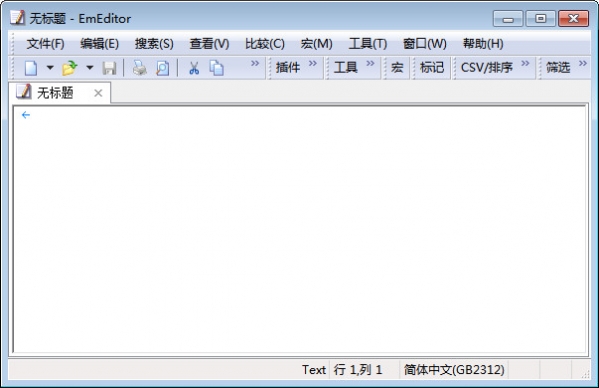
1、删除程序及插件他国语言文件,只保留中文语言文件。
2、删除升级程序,屏蔽升级。软件已经patch。
3、不创建桌面快捷方式,不运行系统托盘,不创建开始菜单。
4、保留最需的资源上下文右键,用于未知后缀名的文本类型查看。
5、其它跟官方安装版一模一样 mopiaoyao.com。
6、直接在EmEditor.exe目录下建立一个eeUseIni.ini文件,EmEditor Professional免费版就会使用ini文件保存所有配置,达到绿色便携化运行。
7、如果需要保存设置,以便下次重装系统,在“工具-导入与导出”里面设置。
8、支持32bit和64bit。
9、32bit和64bit加入简繁体中文转换两个插件,其它插件内容跟官方版一样。
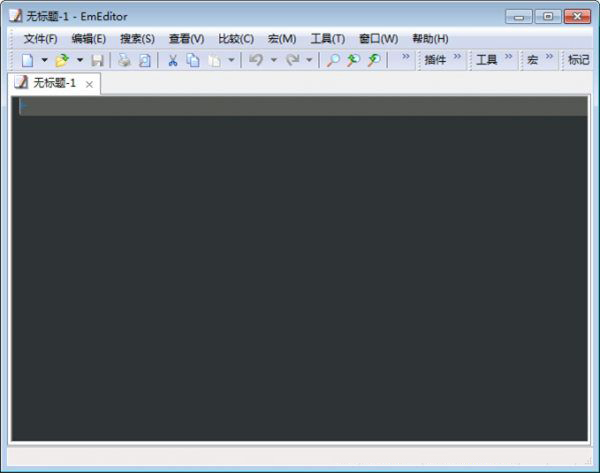
强大的查找功能
Windows系统自带的“记事本”的查找替换功能很弱,但EmEditor弥补了这一点,它支持的查找替换规则更加详细实用,对查找出的结果可以突出显示,并可以批量查找替换未打开的TXT、HTML、DOC等格式的文件中的内容:选择“搜索”菜单下的“在文件中查找”或“在文件中替换”命令,打开查相应对话框,输入自己想要替换的内容即可。
编写程序更轻松
EmEditor给学习网页及程序设计的朋友提供了许多贴心的功能,它可以为HTML、CSS、PHP、ASP、Perl、Perlscript、C#、C/C++、Java、Javascript等语言提供一些基本框架,并能将特殊的语句突出显示,让人一目了然,这为编程人员免去了不少工作,也可以为编程初学者提供一些帮助。
自定义与宏功能
EmEditor的强大还表它提供强大的自定义功能,可以在“工具”菜单设置文件关联、自定义菜单和工具栏、管理常用工具和插件等(如图2),点击“工具/自定义”可以打开自定义窗口(如图2),这里提供了众多选项,我们能够通过设置让EmEditor更加符合自己的使用习惯。
此外,宏功能也是EmEditor一大亮点,比如需要书写相同的签名信息时,就可以在EmEditor中先录制一个签名信息的录入过程的宏,点击菜单栏中的“宏/开始停止录制”皆可开始录制,进行完录制动作后,点击同一按钮即可完成录制。当需要调用签名时,点击工具栏上的运行宏按钮便可以轻松完成。
细节人性化
EmEditor在许多细节上也非常人性化,比如Word中方便的拖曳操作被保留了下来,这样在进行文字编辑的时候就再也不用反复的“剪切”和“粘贴”了,轻轻一拖就能搞定。对于编辑好的文字还可进行打印预览,这能方便我们排版打印文本。同时它有丰富的实用工具栏,并能根据自己的需要进行定制,我们只要把常用的工具放在工具栏上,操作就会更加简便。流行的浏览器一样,EmEditor也支持标签浏览,你可以在同一个EmEditor中打开多个标签页,切换起来非常方便。
使用插件更精彩
同TC和Firefox一样,EmEditor的插件非常丰富,插件安装后都可以“Tools/Plug-ins”进行快速调用。这里,笔者向朋友们推荐几个比较实用的插件:MnzkOpenFolder:安装后可以在EmEditor调用资源管理器直接打开某个文件夹,但前提是必须对这些文件夹进行注册,注册的方法是打开“Tools/Plug-ins/Customize Plug-ins”对话框,对MnzkOpenFolder插件的属性进行设置就可以了。
1、在本站下载解压,得到keyen注册码和emeditor professional原程序。
2、双击安装,点击下一步。
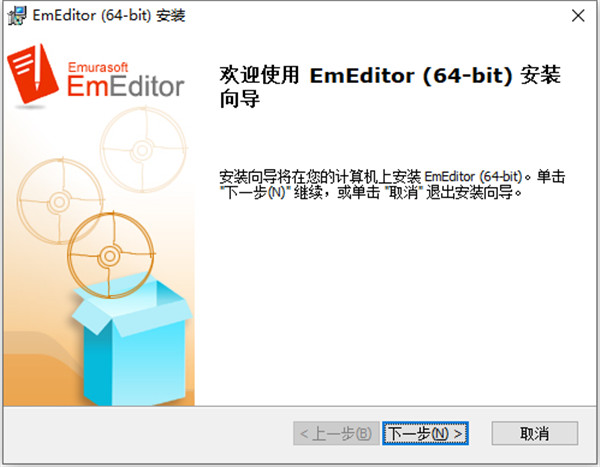
3、勾选安装协议。
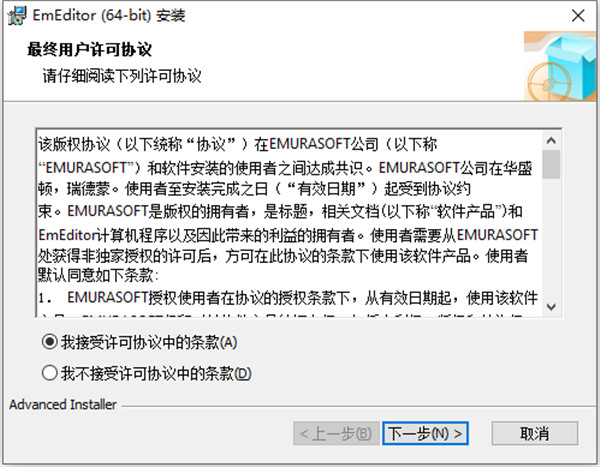
4、选择自定义安装类型。
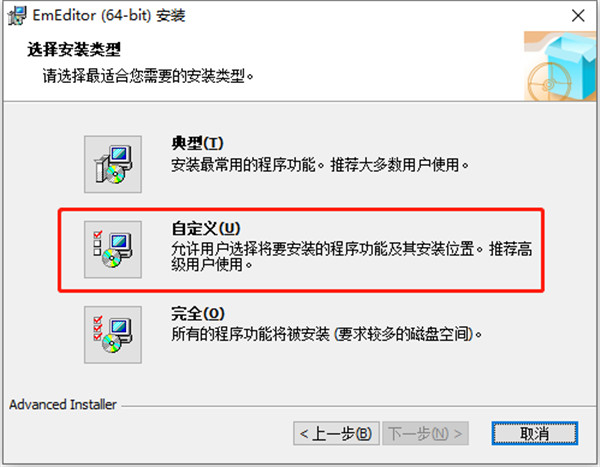
5、点击下一步
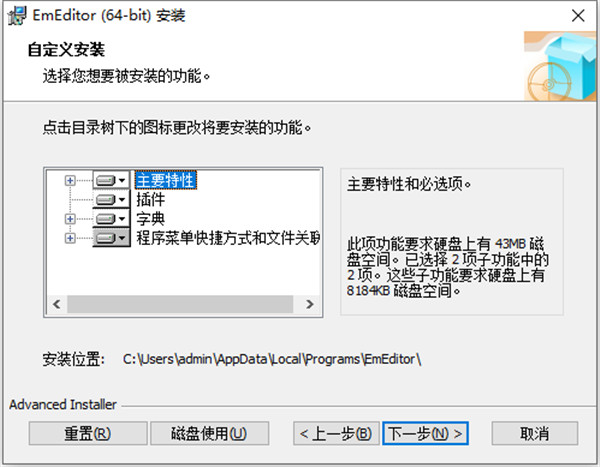
6、软件安装完成
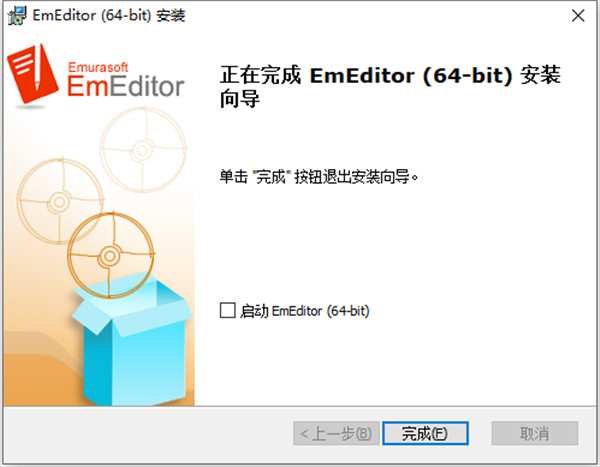
1、首先进行编辑配置,打开软件界面后在上方菜单栏中找到工具选项。
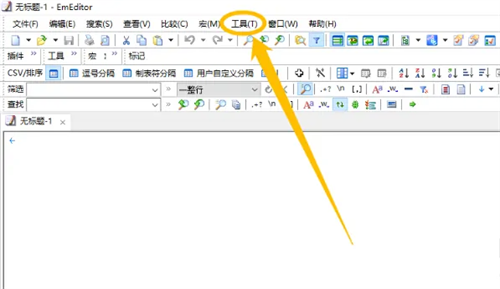
2、在下拉页中点击所有配置的属性按钮。
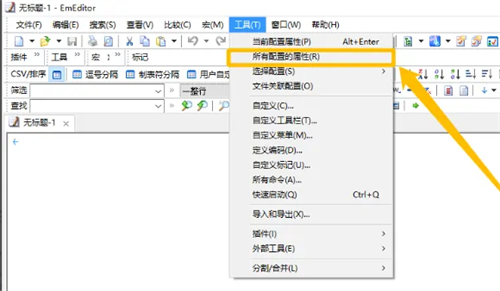
3、跳转界面后点击左侧的标记选项。
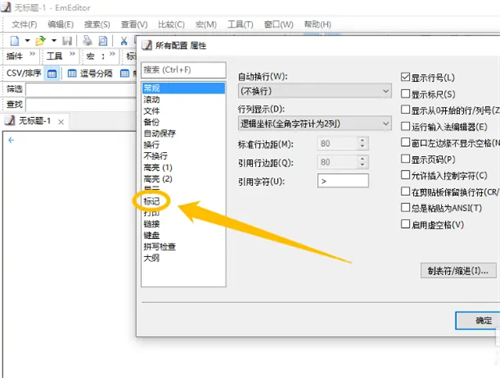
4、在右侧找到并勾选显示全角空格开关。
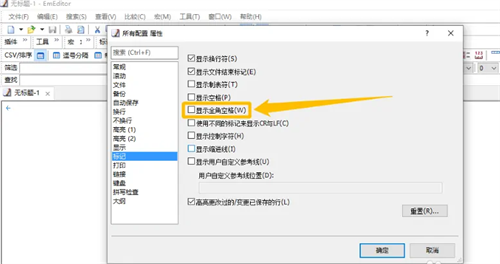
5、最后完成设置后点击确定即可。
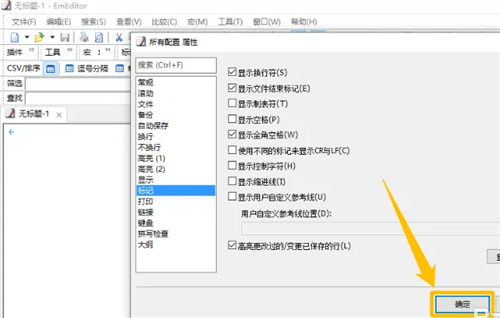
热门推荐
相关应用
实时热词
评分及评论
点击星星用来评分